Photoshop绘制漂亮的水晶枫叶
文章来源于 eNet硅谷动力,感谢作者 晴月 改编 给我们带来经精彩的文章!设计教程/PS教程/鼠绘教程2009-10-28
本教程主要用Photoshop打造晶莹美丽的红色枫叶,喜欢效果的可以一起来学习.
先看一下最终效果:

1.前景色定义为RGB红色,使用“自定形状工具”画出一个枫叶的形状,起名为“枫叶”。

2.点击“图层”面板下方的“添加图层样式”按钮,选择“内发光”一项
3.设置参数
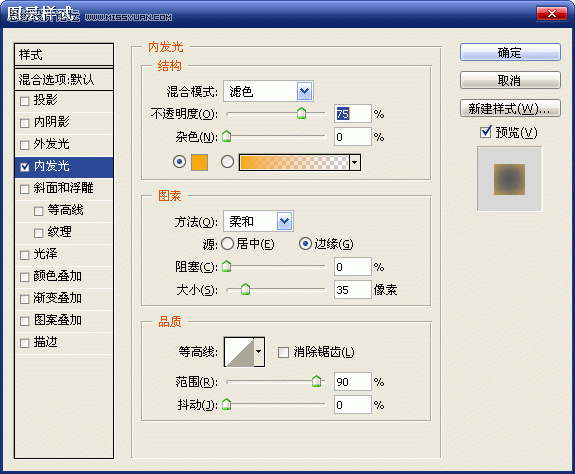
4.用钢笔工具,把枫叶的主经络勾出来

5.然后将路径转为选区,填充深红色;接着将此层复制出来一层,将两个图层的“混合模式”都设置为“柔光”.

6.回到“枫叶”图层上,将“枫叶”图层再复制出来一个,使用“滤镜”-“塑料包装”其设置使用默认的就可以.

7.接着将其的“混合模式”该为“滤色”,为了增强质感在复制出来2层,将“混合模式”改为“叠加”,之后效果就出来了。做完这些后合并图层,为枫叶加上个阴影,可以把枫叶的立体感衬托出来。如果看着颜色不舒服就使用“色相/饱和度[ ctrl+u]”改变他的颜色吧,变成什么颜色就不用说了,完全看自己的喜好了。

 情非得已
情非得已
推荐文章
-
 Photoshop绘制磨砂风格的插画作品2021-03-16
Photoshop绘制磨砂风格的插画作品2021-03-16
-
 Photoshop结合AI制作扁平化滑轮少女插画2021-03-11
Photoshop结合AI制作扁平化滑轮少女插画2021-03-11
-
 Photoshop结合AI绘制扁平化风格的少女插画2020-03-13
Photoshop结合AI绘制扁平化风格的少女插画2020-03-13
-
 Photoshop结合AI绘制春字主题插画作品2020-03-13
Photoshop结合AI绘制春字主题插画作品2020-03-13
-
 Photoshop绘制时尚大气的手机APP图标2020-03-12
Photoshop绘制时尚大气的手机APP图标2020-03-12
-
 Photoshop绘制立体感十足的手机图标2020-03-12
Photoshop绘制立体感十足的手机图标2020-03-12
-
 玻璃瓶绘画:PS绘制玻璃质感的魔法瓶2020-03-11
玻璃瓶绘画:PS绘制玻璃质感的魔法瓶2020-03-11
-
 像素工厂:用PS设计等距像素的工厂图标2019-03-20
像素工厂:用PS设计等距像素的工厂图标2019-03-20
-
 圣诞老人:使用PS绘制圣诞老人插画2019-02-21
圣诞老人:使用PS绘制圣诞老人插画2019-02-21
-
 Lumix相机:PS绘制粉色的照相机教程2019-01-18
Lumix相机:PS绘制粉色的照相机教程2019-01-18
热门文章
-
 Photoshop结合AI制作扁平化滑轮少女插画2021-03-11
Photoshop结合AI制作扁平化滑轮少女插画2021-03-11
-
 Photoshop绘制磨砂风格的插画作品2021-03-16
Photoshop绘制磨砂风格的插画作品2021-03-16
-
 Photoshop绘制玻璃质感的水晶球图标
相关文章17362018-06-12
Photoshop绘制玻璃质感的水晶球图标
相关文章17362018-06-12
-
 Photoshop巧用3D功能制作立体水晶图标教程
相关文章8392017-11-23
Photoshop巧用3D功能制作立体水晶图标教程
相关文章8392017-11-23
-
 Photoshop绘制立体风格的水晶微章和胸牌
相关文章8182017-10-12
Photoshop绘制立体风格的水晶微章和胸牌
相关文章8182017-10-12
-
 Photoshop绘制透明你风格的水晶球效果
相关文章12812017-08-15
Photoshop绘制透明你风格的水晶球效果
相关文章12812017-08-15
-
 Photoshop绘制人像转手绘中的漂亮的眼睛
相关文章13982017-05-25
Photoshop绘制人像转手绘中的漂亮的眼睛
相关文章13982017-05-25
-
 Photoshop绘制漂亮的人像眼睛教程
相关文章13942016-05-25
Photoshop绘制漂亮的人像眼睛教程
相关文章13942016-05-25
-
 Photoshop绘制漂亮的水晶瓶图标教程
相关文章13142016-02-23
Photoshop绘制漂亮的水晶瓶图标教程
相关文章13142016-02-23
-
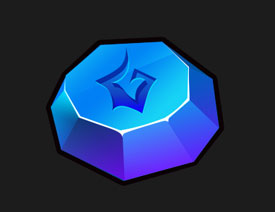 Photoshop绘制蓝色质感的水晶宝石图标
相关文章4212016-02-23
Photoshop绘制蓝色质感的水晶宝石图标
相关文章4212016-02-23
